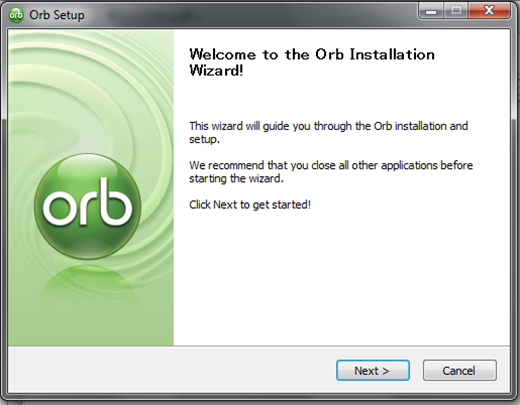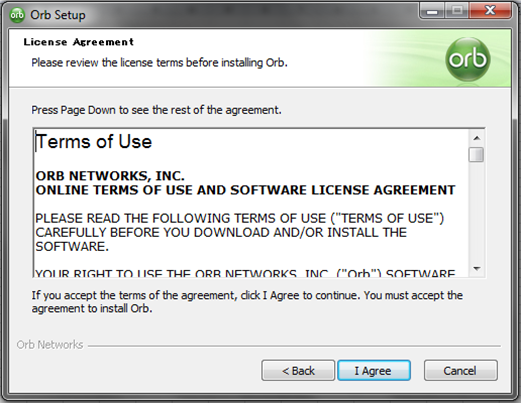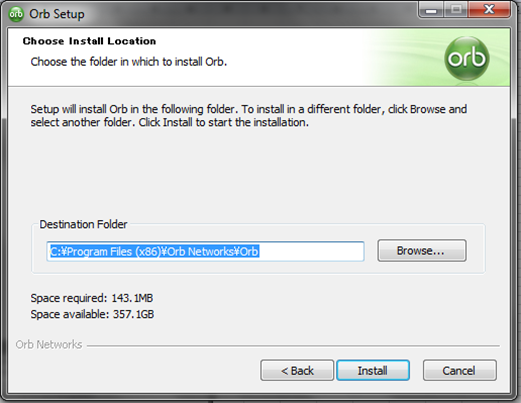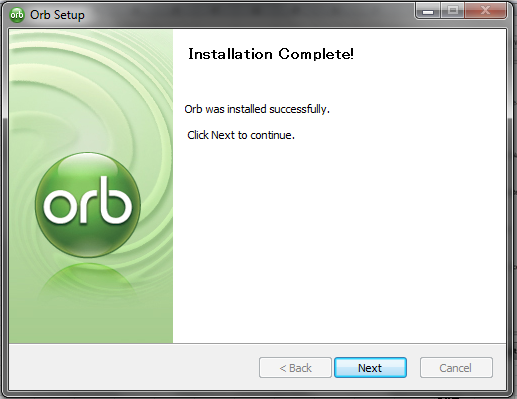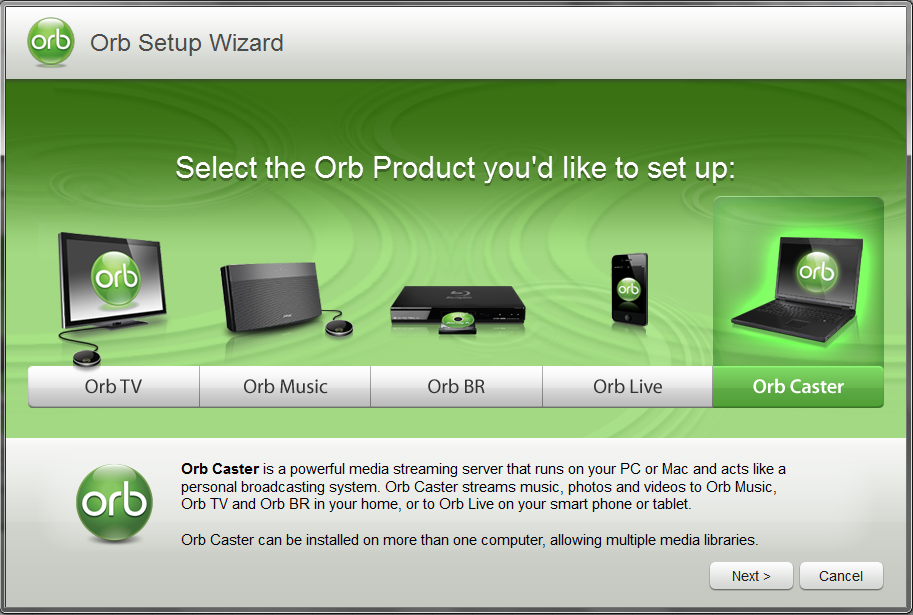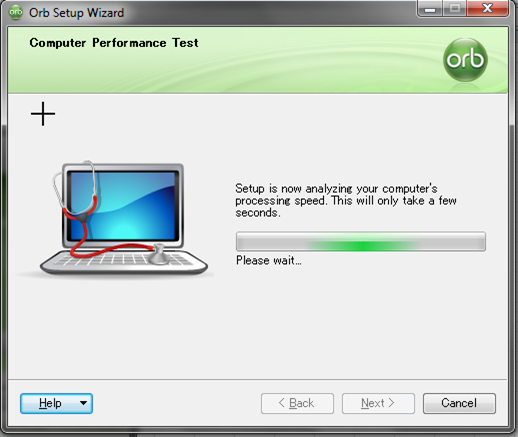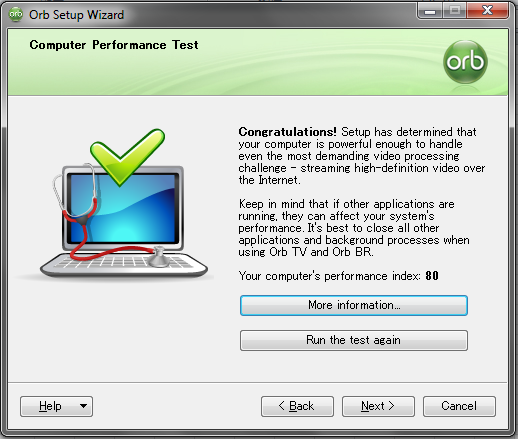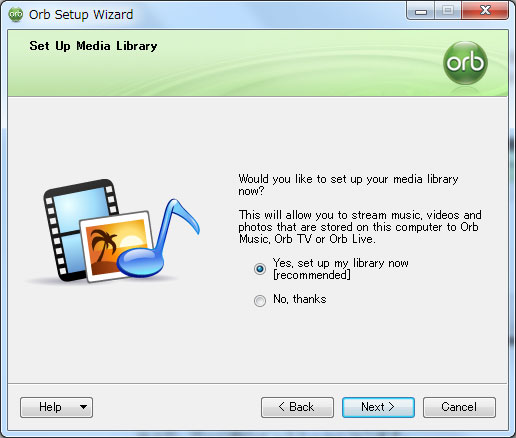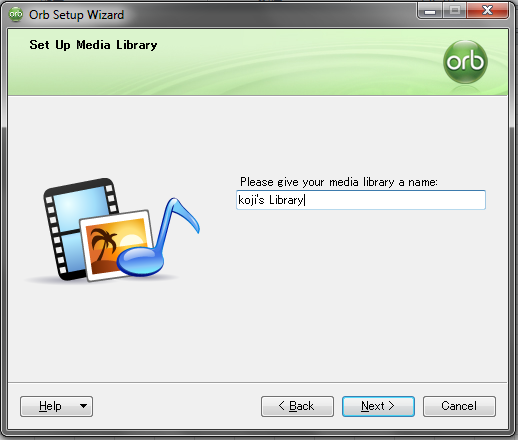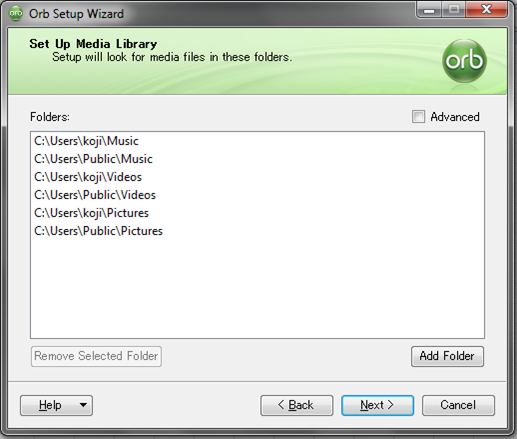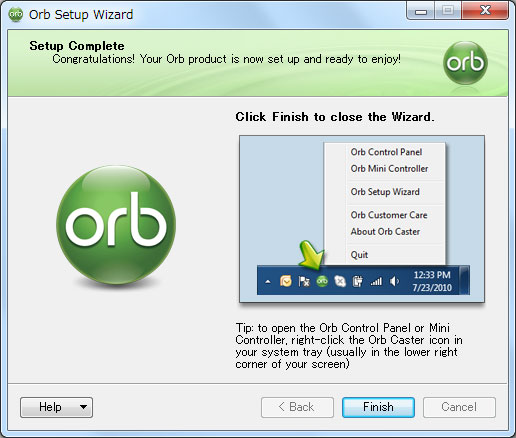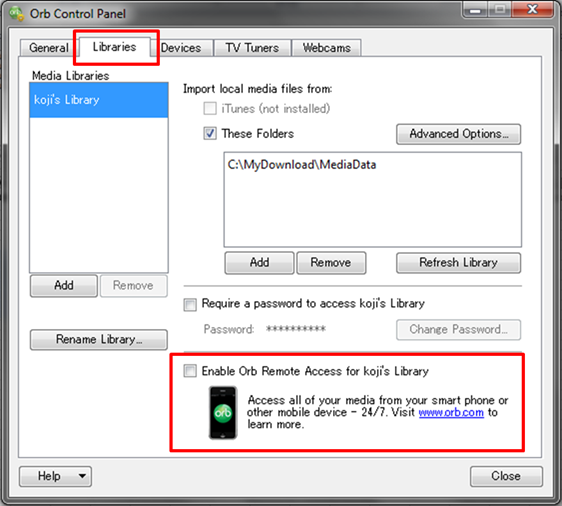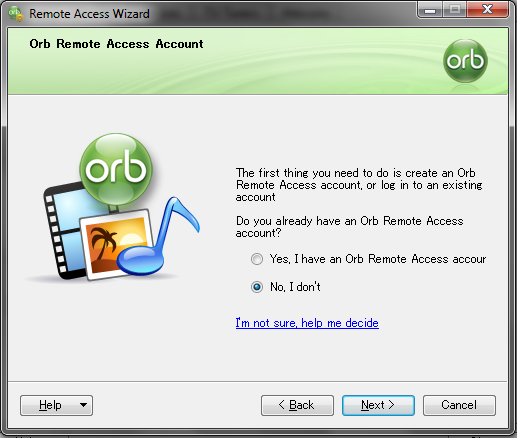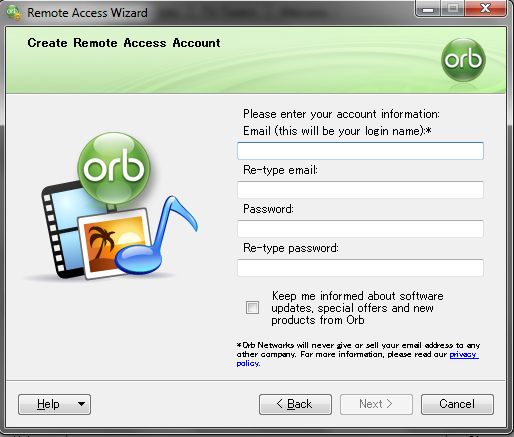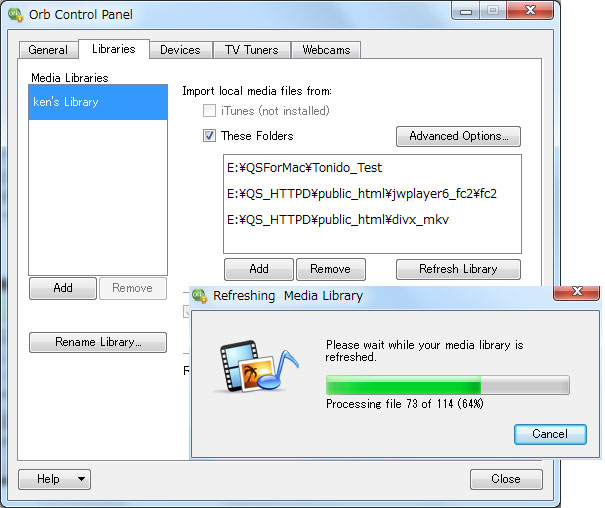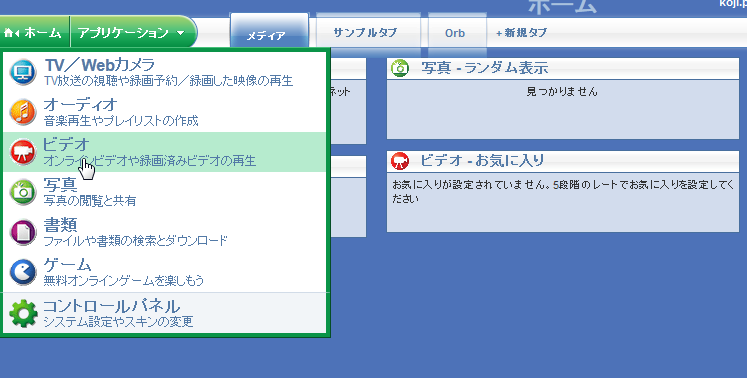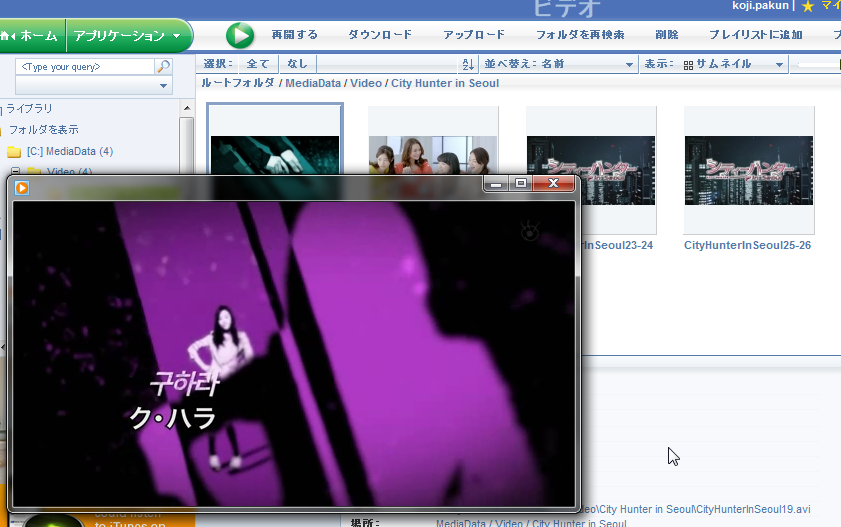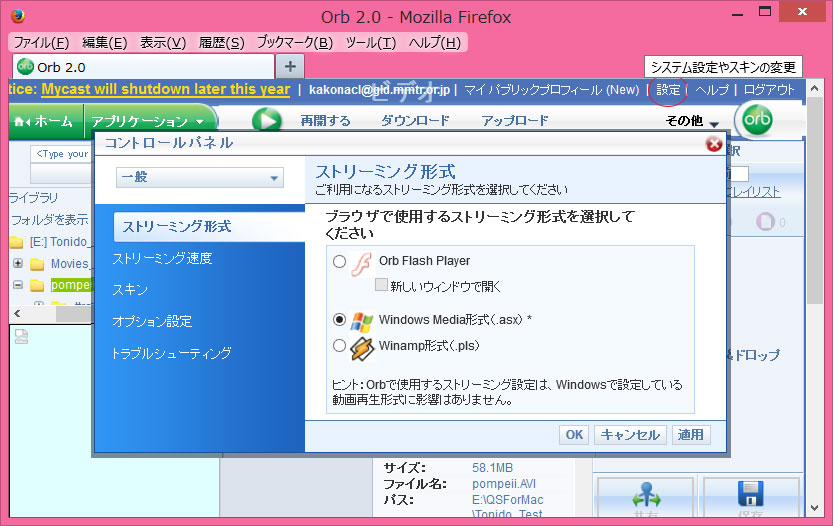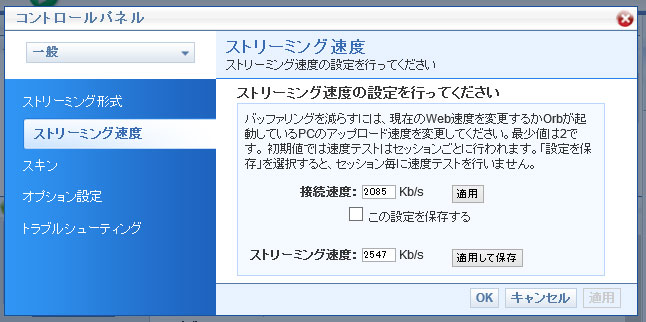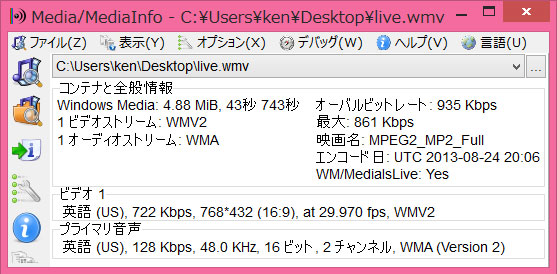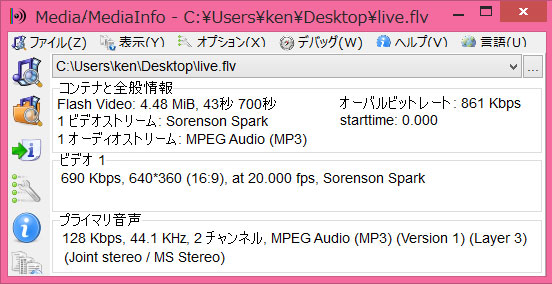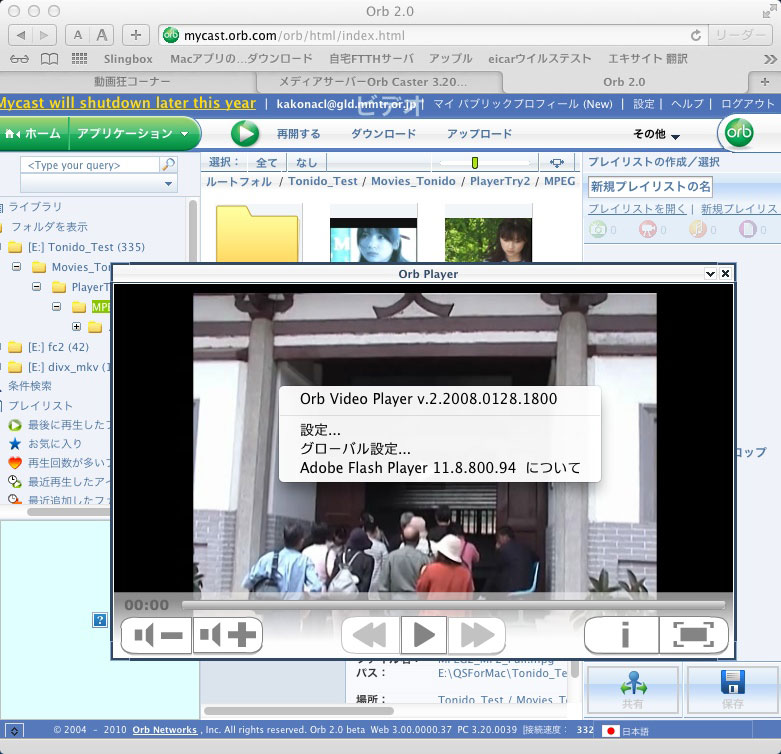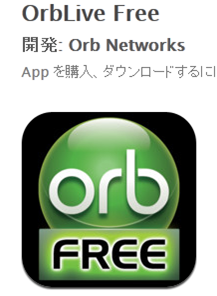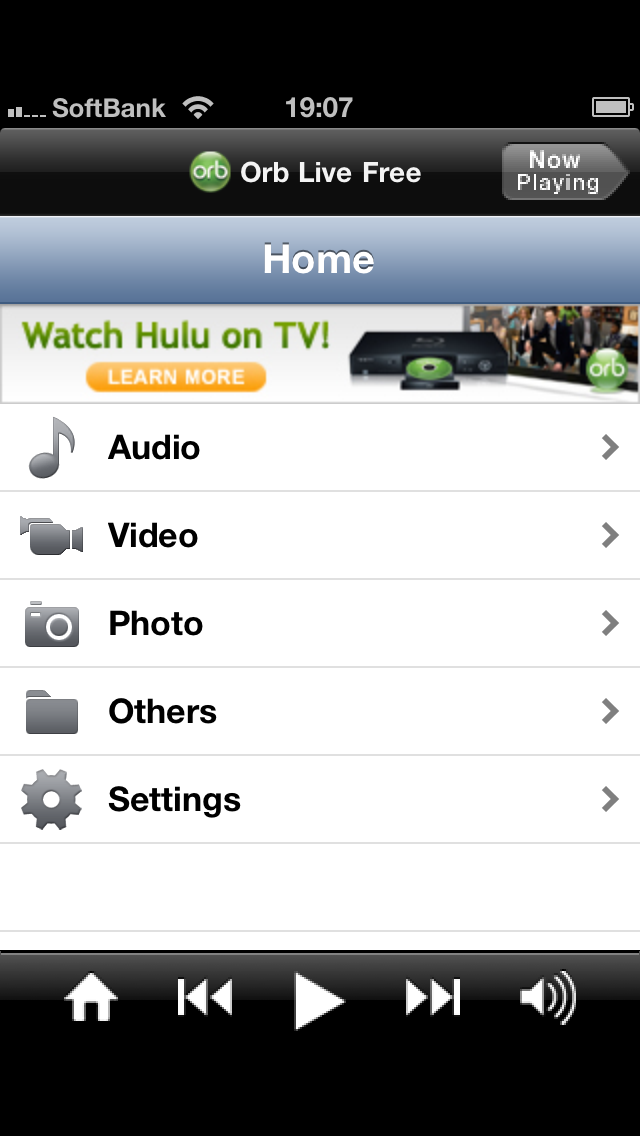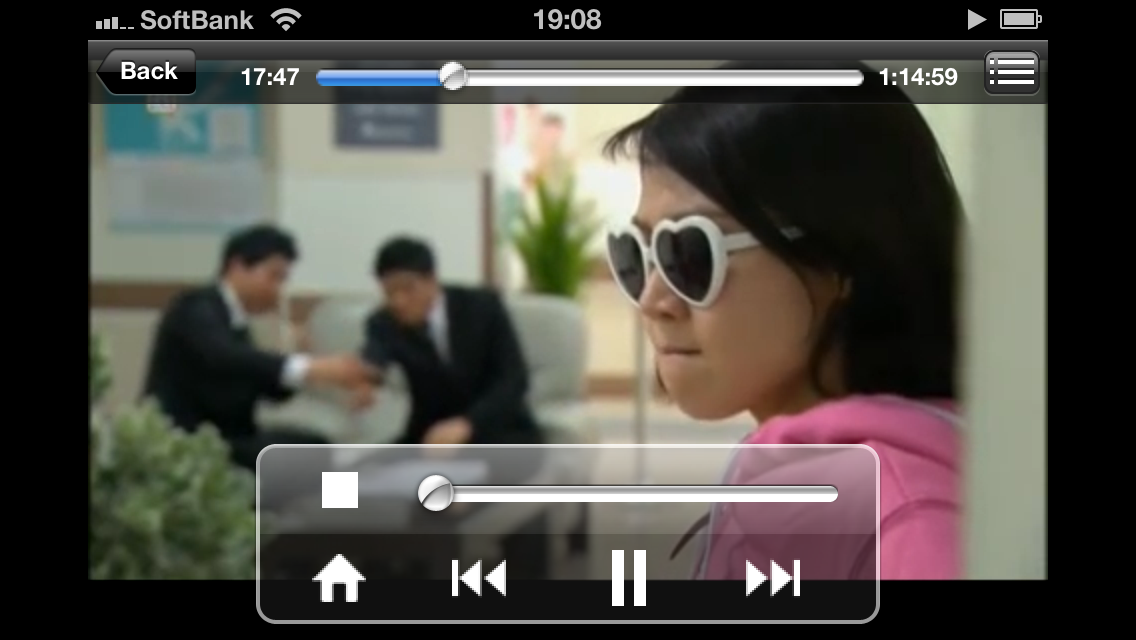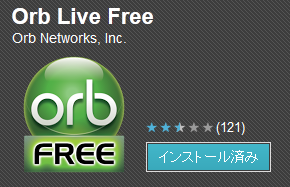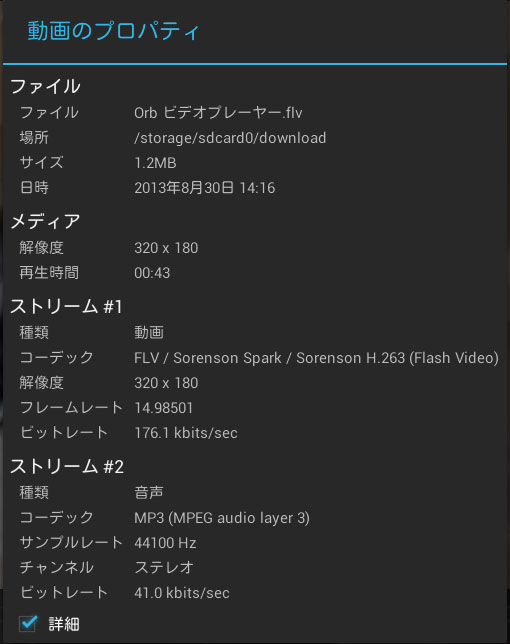| 筆者の古いオリジナル原稿は「Orbで配信される動画の視聴と取得」を参照。 |
|
|
| |
Orb(オーブ)は、自宅にWindowsPCがあれば、それをそのまま「パーソナル放送局」にできるというコンセプトで作られた無料のソフトです。
PC内に保存した動画ファイルや音楽ファイル、インターネットTV、YouTubeなどの無料動画を、ノートPCはもちろん、スマートフォン、ポータブルゲーム機、WiiやPS3などのゲーム機で再生が可能です。
また、Webカメラにも対応しているので、自宅に置いたPCにWebカメラを取り付ければ、自分の部屋やペットの様子などを外出先から確認することもできます。
今回試した中では、一番多くのデバイスに対応しています。
Windows Media Player,RealPlayer, QuickTimeやWinampなどストリーミングの再生が可能なPCであれば、OSすら問いません (⇒
Flash Player とVLC media playerが導入された環境が必要・・・成績を参照)。
ただ、スマートフォンでの再生は、動画によっては少しカクカクする感じで、各スマフォに最適化 されている他の方法に軍配が上がります。
その代わり、PCでの再生がまともにできるのはOrbだけですので、外出先からの閲覧デバイスにPCも含まれる場合は、Orbがおすすめです。
⇒ 現在は、Tonido(こちらを参照)、SkyDrive(こちらを参照)でもPCで再生可能となっている。
サーバ側対応OS
Windows,Mac
対応デバイス
PC,iPhone,iPad等,Android,WII,PS3,ポータブルゲーム機
|
|
|
|
PC内で公開する動画や写真、音楽ファイルなどの場所を決め、それを外部から閲覧することができます。
外部デバイスからの閲覧は、<MyCasting>と呼ばれるOrb社のサーバ経由で行います。
このサーバを経由することで、各動画やメディアファイルが最適な形で変換され、ストリーミング配信されるという仕組みを取っているようです。
iPhoneとAndroidでは、専用のアプリからアクセスすることになります。
クライアント側の回線環境に合わせ帯域を自動で変えて配信するため、画質は落ちるが確実に配信されることになります。
特別なポート解放の設定を行わなくても良いという点でも、導入する敷居は一番低いソフトだと思います。(AirPlayit、QloudServerは、外から家庭内のサーバPCにアクセスできるよう、ポート転送の設定を行う必要があります。)
|
|
|
|
動画などのファイルをがあるPC側にはサーバプログラム、iPhone等のクライアント側にも無料のアプリをインストールします。
サーバ側のPCはアクセスを受けるために、常時起動してネットに接続されている必要があります。
|
|
|
それでは、メディアのファイルがある、配信側のPCにサーバのプログラムをインストールし、
セットアップしましょう。
ここで注意していただきたいのは、日本語版のサイトから落としたサーバプログラムはバージョンが古く、スマホからのアクセスができません。
そのため、この 英語版のページから最新版をダウンロードしてください。
いろいろなプログラムがあるので迷いますが、「Orb Caster」というのが配信を行うサーバアプリです。
ダウンロードしたファイルをダブルクリックして、インストールを進めましょう。最初にライセンスへ同意します。
|
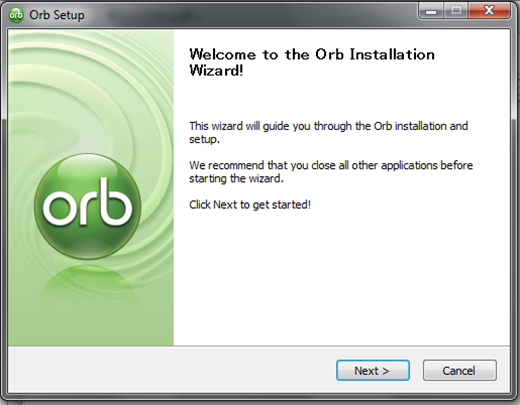 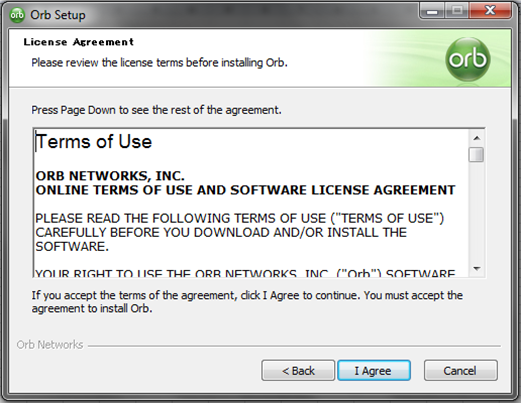 |
|
その後、インストール先のフォルダを決めてインストールを開始⇒終了します。
|
|
|
|
インストールが終わり、上記で「Next」ボタンを押すと、下記のようなセットアップ画面に遷移します。今回は、PCのメディアファイルを配信するのが目的ですので、一番右の「Orb
Caster」を選択しましょう。
|
|
|
|
すると、以下のようにサーバ側ソフトをインストールするPCのパフォーマンスチェックが行われます。スペックの低いPCで配信を行うと、動画がカクカクしたりするためです。右下のような画面が出れば、パフォーマンスは問題ありません。ここで警告が出る場合は、もっとスペックの良いPCをサーバにすることをお勧めします。(配信できないということではありません。)
|
|
|
|
ここまでくれば、動画や音楽ファイルのあるディレクトリを配信用のライブラリとして登録すればOKです。下記画面に遷移しますので、ライブラリの名称を適当に入力してから、メディアファイルのあるディレクトリを指定しましょう。
|
<追加>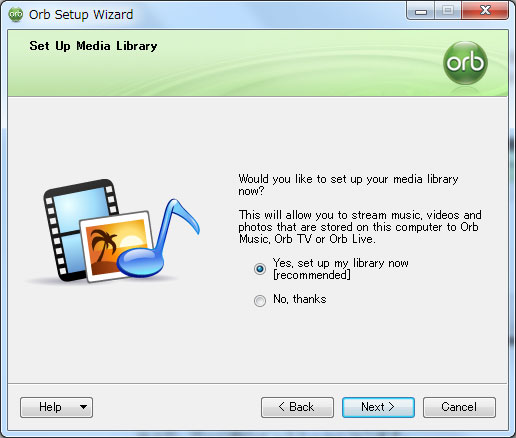
|
|
|
|
以上が、サーバ側のインストールになります。
外部からのアクセスのためのサーバ側設定
上記手順で指定したライブラリのファイルを外部から見るためには、サーバ側のPCでもう少し設定が必要です。Windowsの場合は、右下のコントロールパネルかスタートメニューから「Orb
Control Panel」を開きましょう。そこで、「Libraries」のタブを選択します。
|
<追加>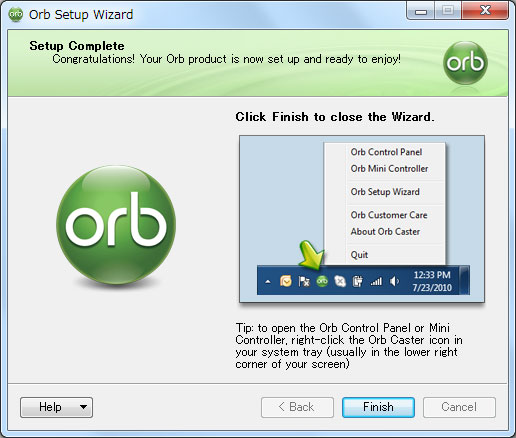
|
|
|
|
すると、右下の方に、「Enable Orb Remote for <作成したライブラリ名>」がありますので、ここにチェックをいれます。すると、以下のように、Orb
Remote のアカウントを持っているか聞かれます。初めてOrbをインストールした方は当然アカウントはないので、「No,
I don’t」を選択してアカウントを作成します。なお、アカウントの作成は無料ですので、安心して登録してください(kxkxnxcx@gxx.mxtx.ox.jx
4x0x2xx)。
|
|
|
|
<補足>最終的に公開フォルダを指定して「Refreshing
Media Library」 を実行する。
|
|
|
以上でサーバ側の設定も終了しました。任意のPCのブラウザ (FirefoxかOperaを推奨)から、
「https://mycast.orb.com/」にアクセスすれば、以下のような画面になりますので、作成したアカウントでログインして(kxkxnxcx@gxx.mxtx.ox.jx 4x0x2xx)、動画を見てみましょう! |
|
|
|
左上の「アプリケーション」から「ビデオ」を選択すると、ライブラリに登録したディレクトリの動画が一覧で表示されますので、閲覧が可能です。
|
|
|
|
<補足>ブラウザの上右のメニュー「設定」(システム設定やスキンの変更)をクリックして「コントロールパネル」を表示させて、ストリーミング形式(Flash,
Windows Media, Winamp形式)とストリーミング速度及び拡張子(今回は.m2ts, .ts, .webm)の追加を設定する。
|
| |
|
| |
*Windows Media形式(.asx)を選択しても Winamp形式(.pls)を選択しても、同じく
Windows Media Videoとして配信されるので、区別する意味が筆者には理解不能
?(゜_。)?
|
| |
|
| |
|
| |
サーバ側PCでは、再生要求があると「OrbStreamerClient.exe」が起動して指定されたストリーム形式(Flash
Video、Windows Media)に変換して、最適な速度で配信するハズだ。
|
| |
|
|
|
=成績(以下 I~IIIの成績は筆者の加筆)=
例えば、Full HD(解像度1920x1080)のMPEG2(MPEG2_MP2)動画の再生
|
|
|
|
I. Windows8のブラウザで再生
I-A)Windows Media形式(又はWinamp形式)で配信するように設定した場合、
|
| |
Firefox23.0で接続し「再生」ボタンをクリックすると、プレイヤーの選択が可能となる。
|
| |
 |
| |
解像度768x432のWMV8(WMV2)_WMA2.wmvで配信されている(下図は、VLC再生時
[ツール]> [メディア情報]の [ロケーション]に表示されるサイト http://65.17.247.115:80/596CC791DD3434CE/4/E0/live.wmv
からダウンロードしたWMVの MediaInfo情報)。
|
| |
|
| |
<注意>VLC media playerでのみ再生が可能な現象について
|
| |
再生環境・条件によっては、Windows
Media Player, RealPlayer, MPC-HCや Winamp, KMPlayer, GOM
Player, SPlayer で再生出来ず、VLC media
playerでのみ再生可能な場合があるので注意が必要だ
(1) EGG(WindowsVista)、Comp(WindowsVista): LAN内からの接続、LAN外からのルータ越え接続いずれも
上記いずれのプレイヤーでも問題なく再生可能 \(^o^)/
(2) JVA(WindowsXP)、Qosmio(Windows7): LAN内からの接続では、上記いずれのプレイヤーでも再生可能だが、LAN外からの接続ではVLC以外では再生出来ない
?(゜_。)?
(3) 19FJ(Windows7)、CF-AX(Windows8): LAN内からの接続、LAN外からの接続いずれも
VLCのみでしか再生出来ない ┓(´_`)┏
・・・単に、http://65.17.247.115:80/596CC791DD3434CE/4/E0/live.wmv
を再生する事なのに何故 WMPlayer, Winampで再生出来たり出来なかったりするのか、その理由は不明。
なお、いずれの環境でも DV, UMPlayer, MPC-BE, SMPlayerでは再生出来ない。
|
| |
I. IExplorer10,
Chrome29.0, Safari5.1.7は、規定のプレイヤー(初期設定のWindows Media Player,
Winamp)が起動してしまって再生エラーとなってしまう場合があるが・・・
II. Firefox23.0, Opera12.16ならば、その都度にファイル(プログラム)を開くでメディアプレイヤーの選択が可能なので、VLCで再生すればよい。
|
| |
|
I-B)Orb Flash Player形式で配信するように設定した場合、
|
| |
解像度640x360のSorenson_MP3.flvで配信され、Orb
Video Player v.2.2...が起動して再生される(下図は、FirefoxアドオンDownloadHelperで取得したFLVのMediaInfo情報)。
|
| |
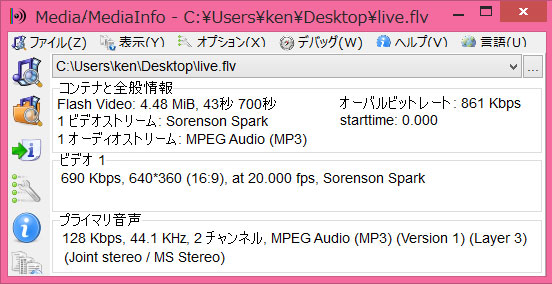 |
| |
|
|
II.MacOSX10.7のSafari
6.0.5で再生
|
| |
Orb Flash Player形式なら再生可能だが、Windows
Media形式では再生出来ない。
|
| |
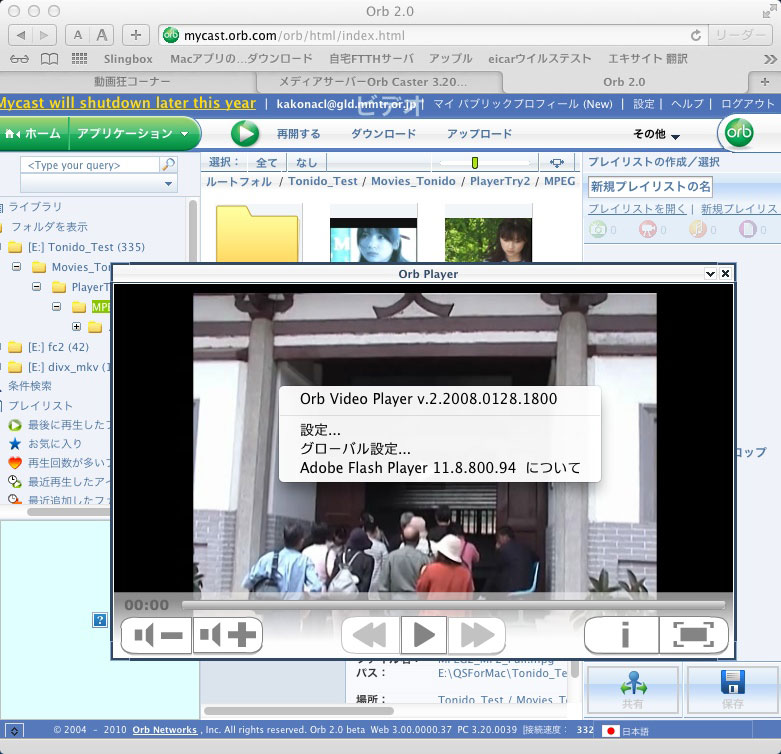 |
| |
*Chrome等ではFlip Player(や、ダウンロードしたstream.asxをVLC)でWMVの再生可能。
但し、筆者のMac環境では LAN内からの接続では可能だが、LAN外からのルータ越え接続では残念ながら再生出来ない
┓(´_`)┏
|
| |
|
III. 再生可能な動画素材のフォーマット形式は、
|
| |
|
| |
WMV/ASF, NSV, MOV/MP4, MPEG/VOB, AVI/DIVX,
OGM, MKV, FLVのストリーミング再生可能。
M2TS/TS, WebMは、拡張子を追加すれば認識されるようになり再生可能。
RM, 3GP, SWFは未対応。
|
| |
|
|
|
Orbでは、iPhone版と、Android版のアプリを提供しており、それをインストールすれば、どちらのスマホでも閲覧が可能です。有料アプリですが、無料のFree版もありますので、きちんとみれるか心配な方はそちらで試してみてから購入してもよいと思います。無料版のアプリは、ライブラリに登録したメディアのうち、3つだけしか見ることができませんが、試用には十分でしょう。
iPhone版無料アプリはこちら>>
|
|
|
|
|
|
|
<補足>Androidブラウザで再生
Flash Playerインストール環境の標準ブラウザ、FirefoxならFlashで再生可能だ。今回はドコモのAndroidタブレット(dtab
01)で再生したところ、極端に劣悪なSorenson映像(解像度320x180、映像ビットレート176.1Kbps, フレームレート14.985fps)に変換されて配信されていた。
下図は、Web Video Downloader LITEで取得したFLVを MX動画プレ-ヤーで再生して、ツール>プロパティで解析した情報を示す(Android
Video Downloader Freeで取得した場合、解像度は 448x252だが、それ以外は同じ)。 |
|
|
| |